Daftar Isi
Disk Cleanup adalah alat yang ampuh dan mudah digunakan untuk menghapus file yang tidak berguna dan mengosongkan ruang disk pada komputer berbasis Windows 7,8 atau 10. Keuntungan dari utilitas pembersihan disk adalah dapat menghapus semua file log penginstalan dan pemutakhiran sementara, yang dibuat oleh Windows selama memutakhirkan atau memperbarui sistem operasi, ditambah file dari versi Windows sebelumnya (mis.Folder "Windows.Old").

Dalam tutorial ini saya akan menunjukkan kepada Anda cara mendapatkan kembali ruang penyimpanan pada OS Windows 10/8/7 dengan menggunakan alat Disk Cleanup.
Cara Menggunakan Pembersihan Disk untuk Mengosongkan Ruang Disk di Windows 7/8.1/10.
1. Di Windows Explorer, klik kanan pada "Disk Disk Lokal (C:)" dan pilih Properti .
2. Klik Pembersihan Disk tombol.
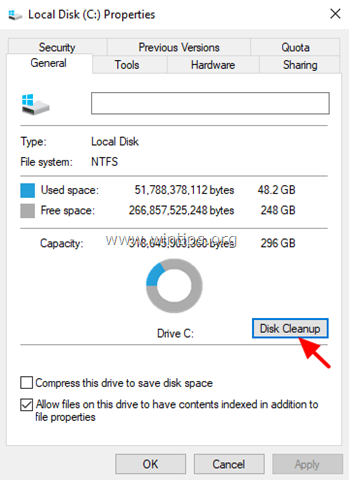
3. Pada jendela "Disk Cleanup", klik Membersihkan file sistem .

4. Periksa file-file berikut untuk dihapus, lalu klik OK :
- Pembersihan Pembaruan Windows File log Upgrade Windows. File Program yang Diunduh. File Internet Sementara. File Internet Sementara. Instalasi Windows Sebelumnya.* Recycle bin File Sementara File Instalasi Windows Sementara. **
Hapus file "Instalasi Windows Sebelumnya" hanya jika Windows bekerja tanpa masalah setelah memperbarui Windows 10 ke versi terbarunya. Di sisi lain, hapus file "Instalasi sebelumnya" ketika mengalami masalah untuk menginstal build Windows 10 terbaru. (Opsi ini akan menghapus folder "$WINDOWS.~BT" dan "Windows.old" pada Windows 10.)
** Dengan mencentang opsi ini, Anda akan menghapus file instalasi sementara yang disimpan di folder "$WINDOWS.~BT" pada OS Windows 7 atau 8 dan folder "$WINDOWS.~WS" pada Windows 10.

5. (Opsional) Setelah melakukan prosedur di atas dan jika Anda ingin mendapatkan kembali lebih banyak ruang penyimpanan kosong, lanjutkan di Lebih Banyak Pilihan tab dan hapus program apa pun yang tidak Anda gunakan dan titik pemulihan sistem yang paling lama.

Itu saja! Beri tahu saya jika panduan ini telah membantu Anda dengan meninggalkan komentar tentang pengalaman Anda. Silakan sukai dan bagikan panduan ini untuk membantu orang lain.

Andy Davis
Blog administrator sistem tentang Windows





